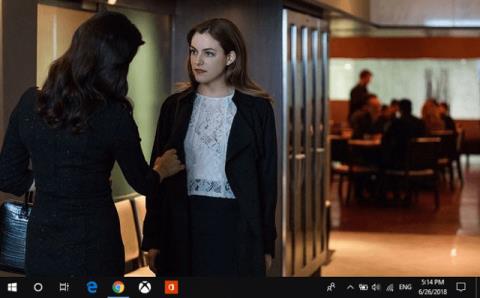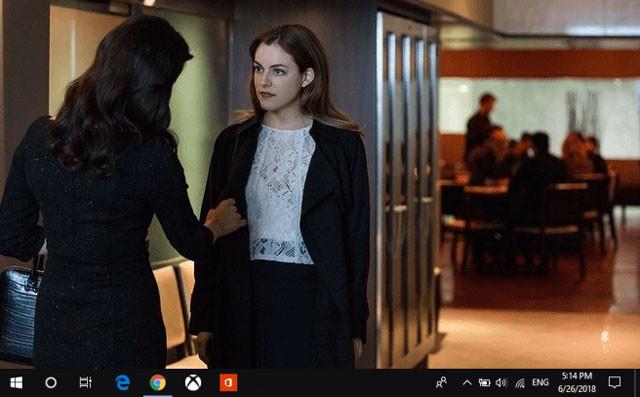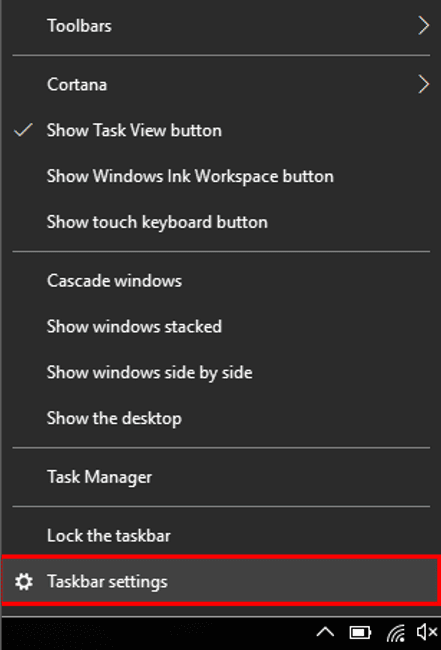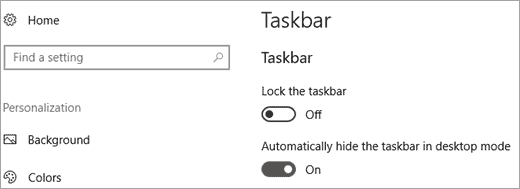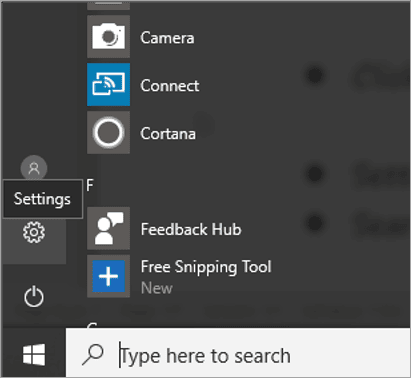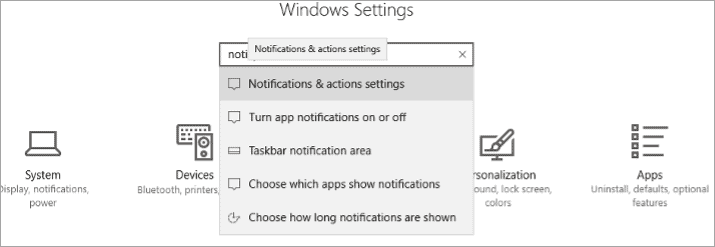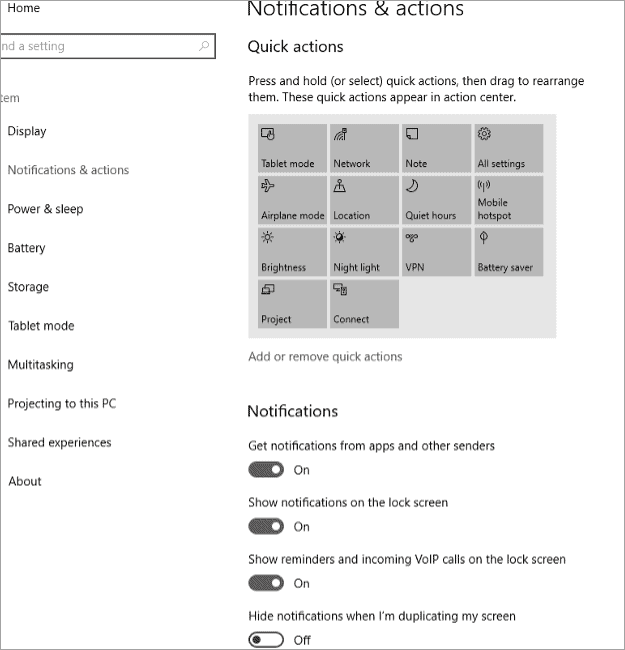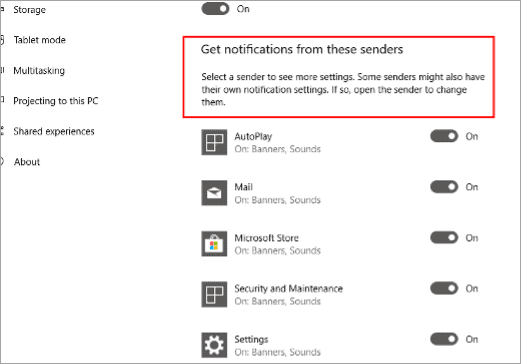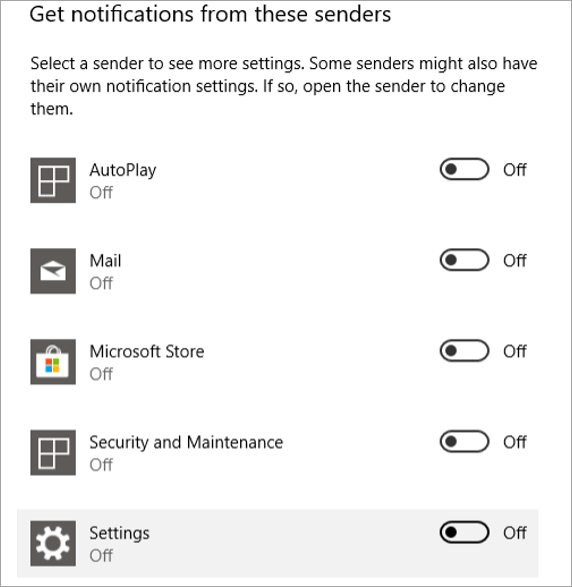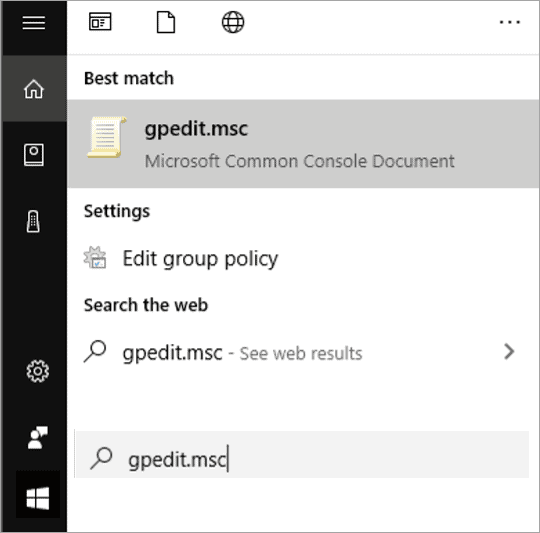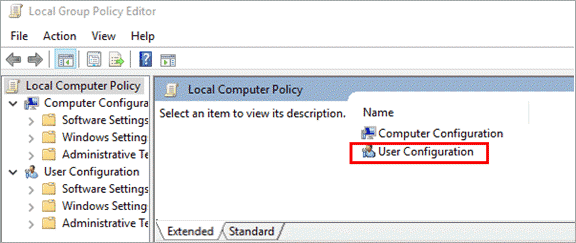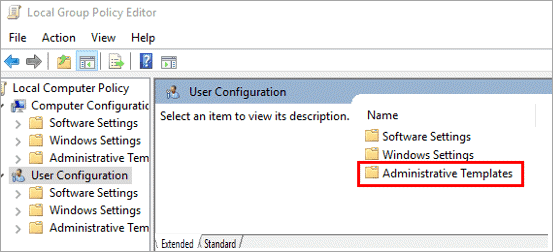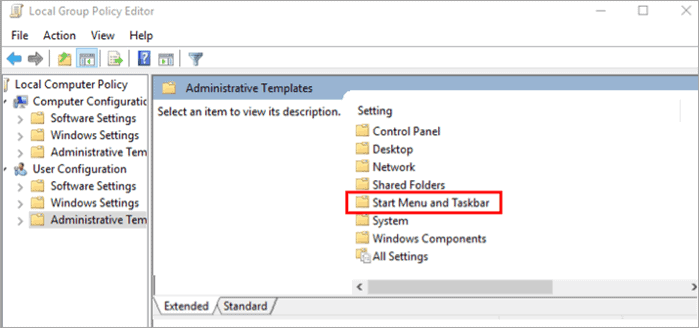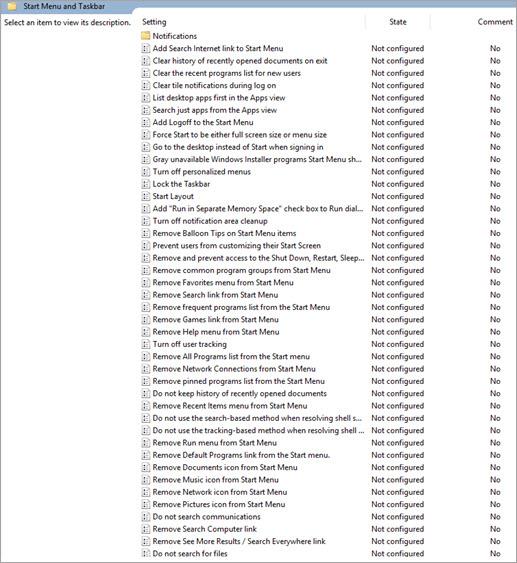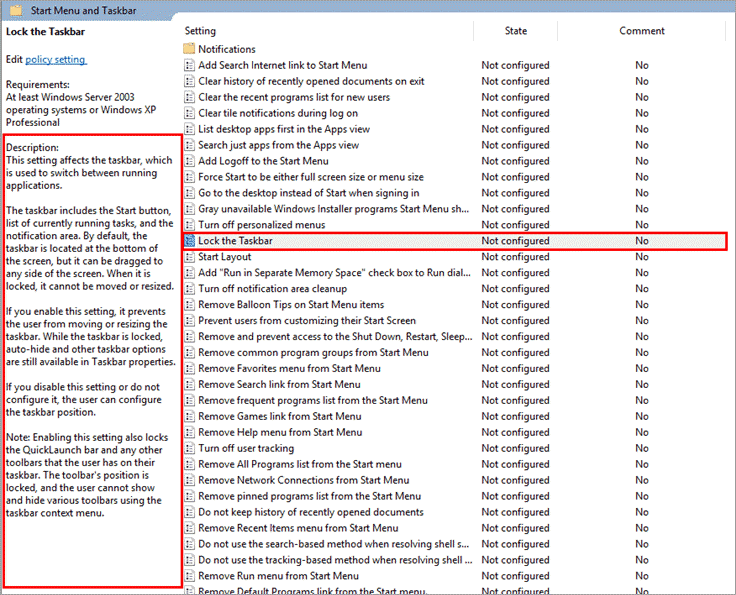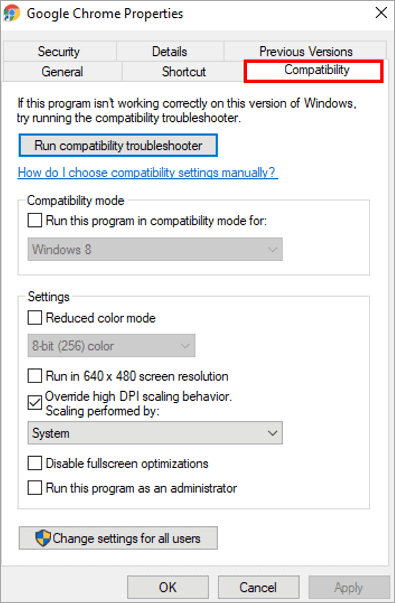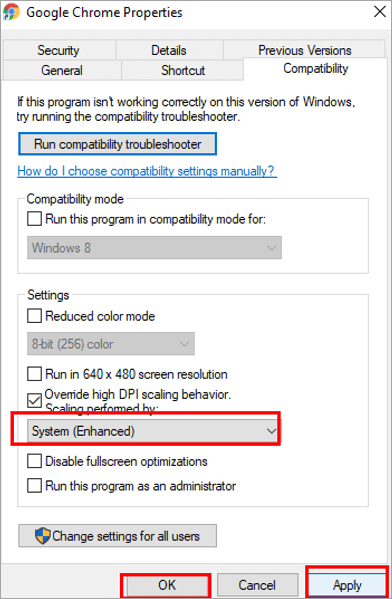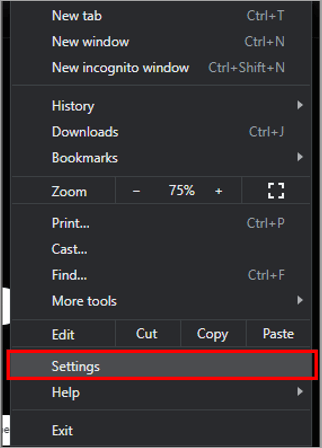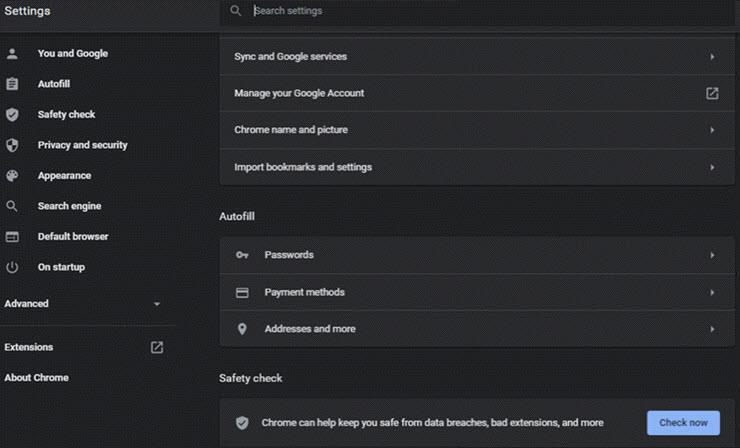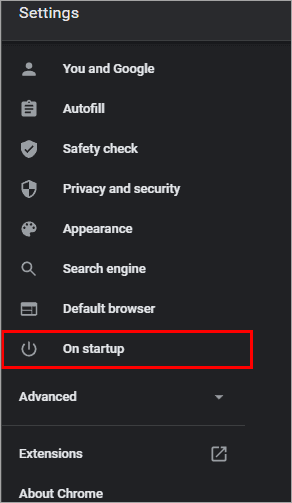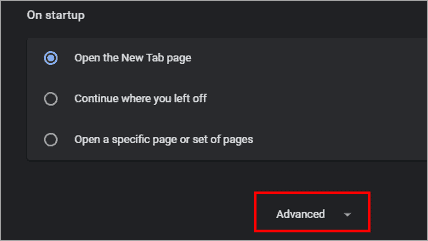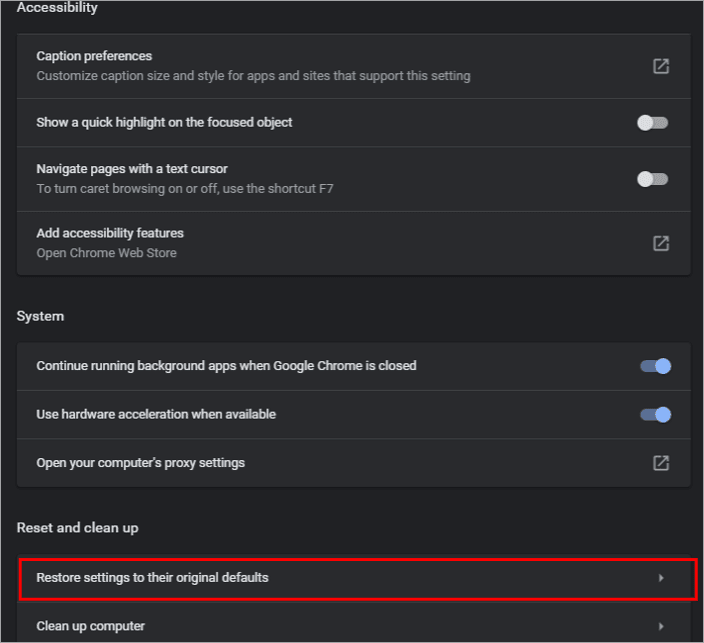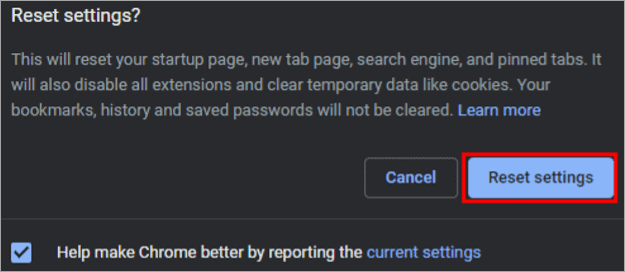Kao što znamo, programska traka sustava Windows jedna je od glavnih komponenti operacijskog sustava Windows, koja se koristi u različite svrhe. Sa programskom trakom korisnici mogu upravljati svim zadacima, trenutno pokrenutim programima i brzo pristupiti raznim postavkama na sustavu.
Najnovija verzija sustava Windows 10 dolazi s opcijom koja se zove auto-hide programska traka tako da možete postaviti svoje Windows računalo da automatski sakrije traku kada je sustav u mirovanju. Ponekad morate sakriti programsku traku sustava Windows 10 kako biste imali više prostora na zaslonu računala ili kako bi se pojavila samo kada je potrebna.
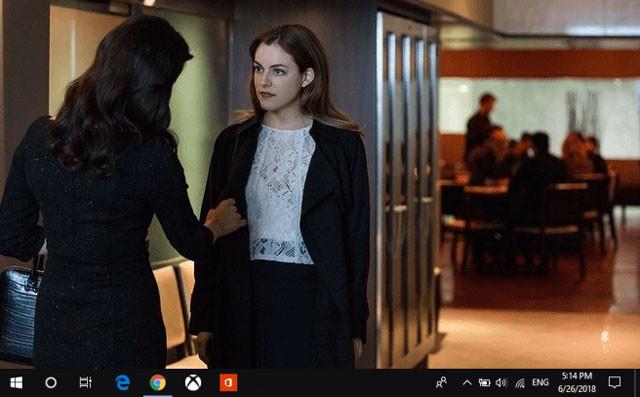
Ukratko, programsku traku možete jednostavno postaviti da se automatski skriva kako želite. Međutim, s nedavnim ažuriranjem sustava Windows, mnogi su se korisnici žalili na problem Windows 10 programske trake koja se ne skriva kada je u načinu cijelog zaslona i prikazuje se dok gledate videozapise na cijelom zaslonu na YouTubeu ili VLC-u .
Ako ste omogućili značajku automatskog skrivanja programske trake , programska traka sustava Windows 10 automatski će se sakriti nakon razdoblja mirovanja sustava. Ali ako se ne sakrije, postoji problem sa programskom trakom ili nešto drugo što treba popraviti.
Kako popraviti programsku traku sustava Windows 10 koja se ne skriva kada je cijeli zaslon
Iako može postojati mnogo razloga zašto se programska traka ne skriva u načinu rada preko cijelog zaslona, to se događa kada aplikacija ili obavijest sustava iskoči dok ne pogledate ili odbacite obavijest. Ako obavijesti nisu uzrok ovog problema, pogledajte sljedeća dva rješenja.
1. Upotrijebite Upravitelj zadataka da popravite pogrešku Windows programska traka koja se ne skriva
Windows Explorer može izgledati kao standardni softver u sustavu, ali pogreške programske trake ne skrivaju pogreške koje se javljaju zbog nenormalnog ponašanja Windows Explorera. Windows Explorer upravlja svim zadacima i obavijestima u sustavu. Stoga kontrolira programsku traku kako bi korisnicima pružio ažuriranja i obavijesti.
Ponekad se Windows Explorer ruši i to dovodi do pogreške koja sprječava skrivanje programske trake. Ponovno pokretanje Windows Explorera jedno je od brzih rješenja koja olakšavaju popravljanje pogrešaka.
Ovo je najlakši i najbrži popravak, koji korisnicima omogućuje da poprave pogrešku koja programska traka ne skriva. Ako ne uspije, idite na sljedeću metodu.
2. Koristite postavke programske trake da popravite pogrešku Windows programska traka ne skriva
Windows omogućuje korisnicima da prilagode programsku traku i naprave odgovarajuće promjene u postavkama. Ako sustav pokaže pogrešku da programska traka nije skrivena tada korisnik prvo mora provjeriti da programska traka nije zaključana u postavkama programske trake. Osim toga, programska traka također ima skrivenu značajku programske trake koja je automatski omogućena u postavkama.
Za provjeru postavki spomenutih u opciji postavki programske trake, slijedite korake u nastavku.
Desnom tipkom miša kliknite programsku traku i pojavit će se dijaloški okvir. S padajućeg popisa odaberite opciju Postavke programske trake kao što je prikazano na slici ispod.
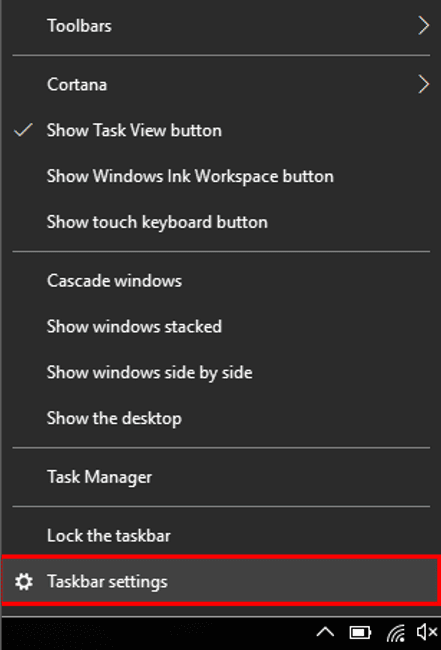
Opcija postavki programske trake
Provjerite je li postavka Zaključaj programsku traku isključena. Sada omogućite postavku Automatski sakrij programsku traku u načinu rada radne površine , kao što je prikazano na slici ispod.
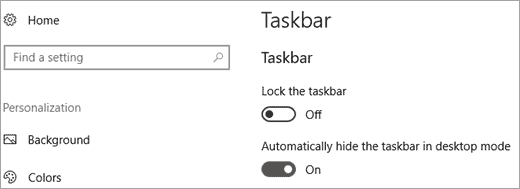
Automatski sakrijte programsku traku u načinu rada radne površine
Slijedeći gore navedene korake, korisnici mogu jednostavno omogućiti značajku automatskog skrivanja programske trake u sustavu Windows i ona više neće prikazivati pogrešku.
3. Popravite to što se programska traka ne skriva u načinu rada preko cijelog zaslona u postavkama obavijesti
Drugi važan razlog zašto programska traka nije skrivena su obavijesti. Različite aplikacije prikazuju različite obavijesti, na primjer, ako preuzimate datoteku iz preglednika Chrome, njezina će ikona prikazivati napredak na programskoj traci - to održava programsku traku aktivnom i aktivnom. Nemojte dopustiti da se sakrije.
Programska traka koja prikazuje cijeli zaslon u igri najveći je problem koji odvlači pažnju igračima. Da biste ispravili ovu pogrešku, morate onemogućiti obavijesti i to će omogućiti skrivanje programske trake.
Slijedite dolje navedene korake kako biste ispravili pogrešku koja se programska traka ne skriva u igrama na cijelom zaslonu.
Pritisnite gumb Start i kliknite ikonu Postavke , kao što je prikazano u nastavku.
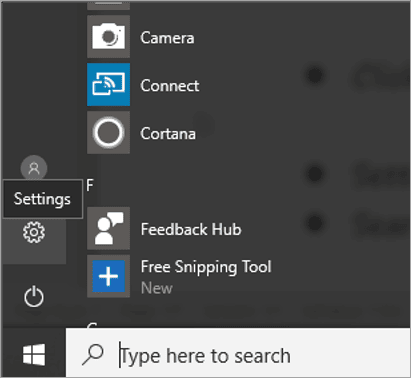
Ikona postavki
Otvorit će se instalacijski prozor. Potražite Postavke obavijesti i radnji u traci za pretraživanje kao što je prikazano na slici ispod.
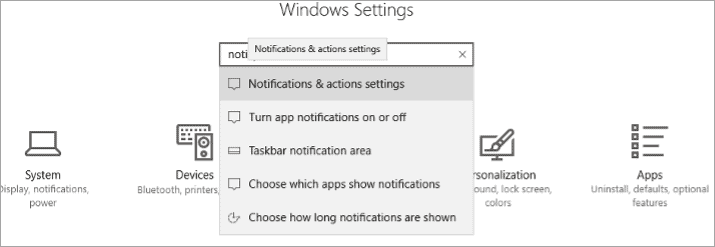
Postavke obavijesti i radnji
Postavke obavijesti i radnji otvorit će se kao što je prikazano u nastavku.
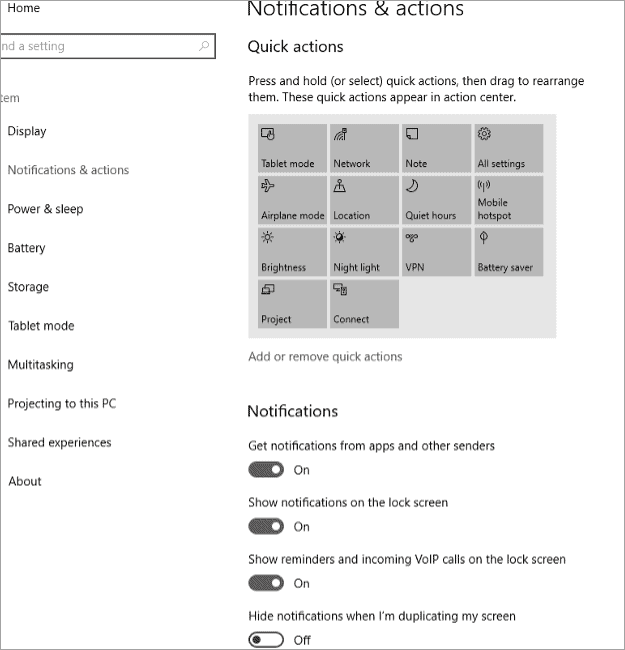
Opcije obavijesti i radnji
Pomaknite se prema dolje i potražite Primite obavijest od ovih pošiljatelja , kao što je prikazano na slici ispod.
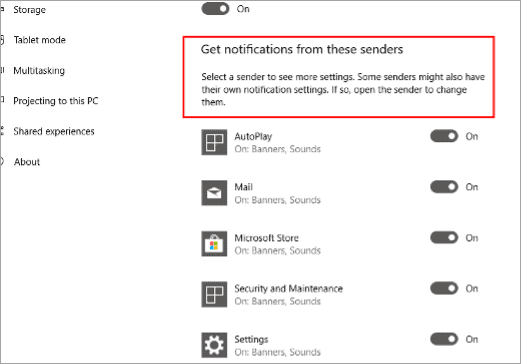
Opcija primanja obavijesti od ovih pošiljatelja
Sada isključite sve opcije u ovom zaglavlju, kao što je prikazano na slici ispod.
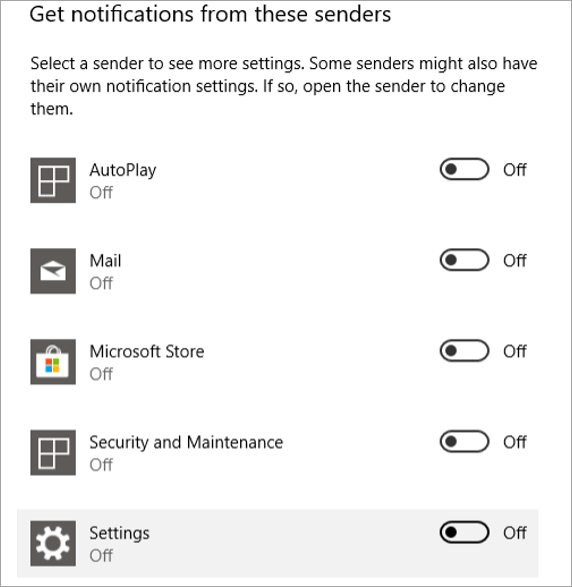
Isključite aplikacije koje šalju obavijesti
Slijedeći gore navedene korake i isključivanjem svih obavijesti aplikacije, ispravit će se pogreška koja programskoj traci ne skriva.
4. Prilagodite pravila grupe kako biste ispravili pogrešku Windows Taskbar 10 not hiding
Za olakšavanje i jednostavno upravljanje Windows operacijama postoji značajka koja se zove grupna politika. Ovo je značajka koja korisnicima omogućuje centralizirani pristup promjenama u različitim postavkama. Postoji mnogo različitih grupa pravila povezanih s mnogim postavkama u sustavu.
Slijedeći dolje navedene korake, korisnici će saznati više o raznim grupnim postavkama i izvršiti odgovarajuće promjene u sustavu.
Pritisnite gumb Start i potražite gpedit.msc u traci za pretraživanje i pritisnite Enter , kao što je prikazano na slici ispod.
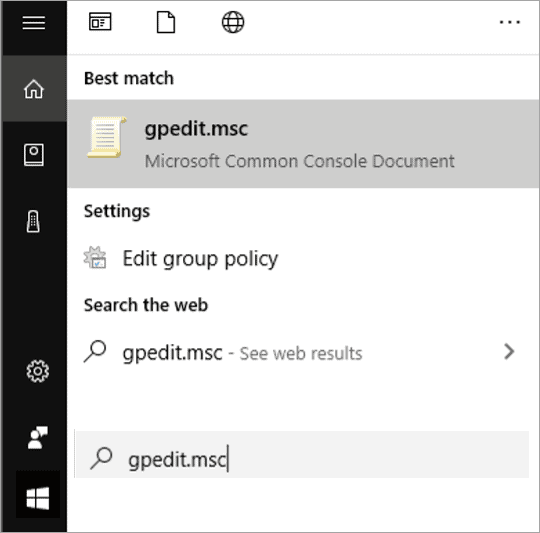
Potražite gpedit.msc
Otvorit će se prozor pravila grupe i sada kliknite na opciju Konfiguracija korisnika kao što je prikazano na slici ispod.
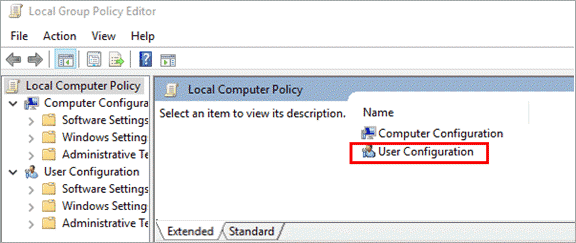
Opcije korisničke konfiguracije
Pojavit će se prozor kao što je prikazano na slici ispod. Pritisnite Administrativni predlošci .
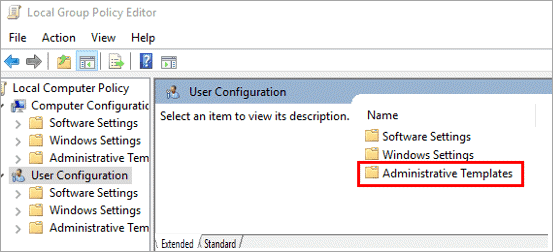
Pritisnite Administrativni predlošci
Otvorit će se prozor, kao što je prikazano na slici ispod. Pritisnite opciju izbornika Start i programske trake .
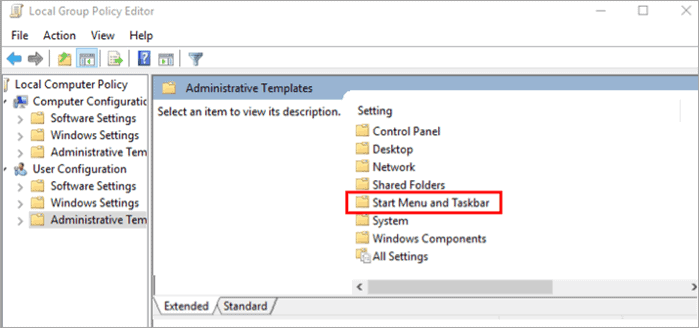
Pritisnite opciju izbornika Start i programske trake
Prikazat će se popis pravila grupe, kao što je prikazano na slici ispod. Sada dvaput kliknite na pravilo grupe i napravite odgovarajuće promjene da biste omogućili ili onemogućili pravilo.
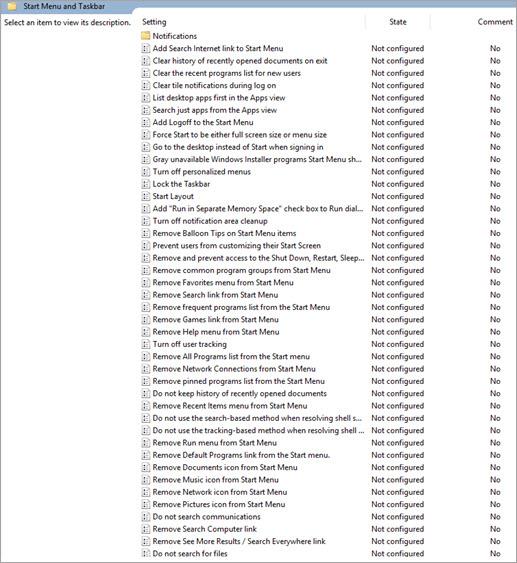
Napravite promjene u pravilima grupe
Kada kliknete bilo koje pravilo, opis tog pravila i njegovih značajki prikazuju se u lijevom stupcu.
Korisnici mogu pretraživati promjene koje žele napraviti i mogu izvršiti promjene u odgovarajućim postavkama.
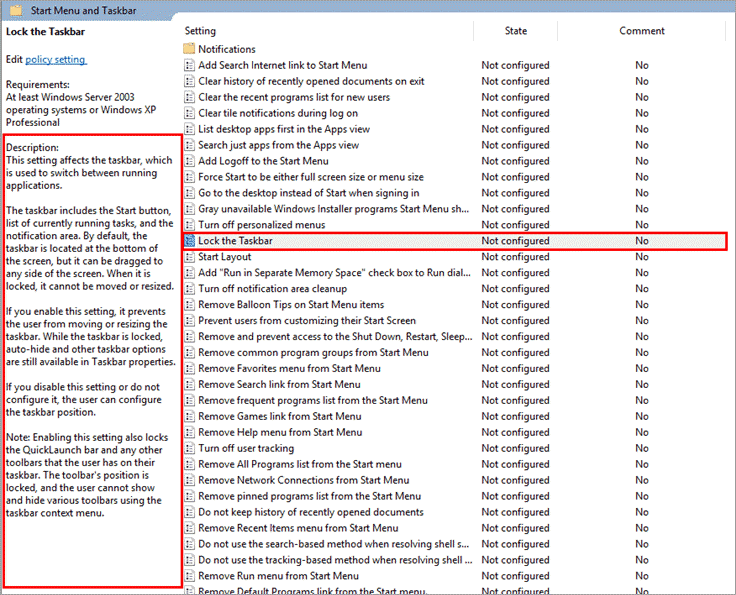
Opis pravila
5. Ažurirajte sustav
Drugi mogući način da popravite grešku koja se programska traka ne skriva je ažuriranje vašeg sustava. Ažuriranje sustava na najnoviju verziju može sadržavati popravke za problem koji programska traka ne skriva.
6. Sakrij programsku traku u načinu rada preko cijelog zaslona u Chromeu
Ponekad, kada korisnik koristi Chrome player i prebaci se na način rada preko cijelog zaslona, programska traka se ne skriva i ne dopušta korisniku korištenje zaslona. Stoga, slijedeći dolje navedene korake, korisnici mogu riješiti ovaj problem.
Desnom tipkom miša kliknite ikonu Chrome na radnoj površini i kliknite opciju Svojstva s popisa opcija. Otvorit će se prozor kao što je prikazano na slici ispod. Sada kliknite na opciju Kompatibilnost .
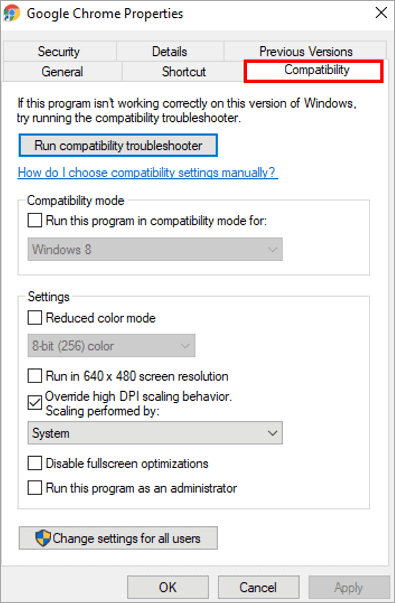
Mogućnosti kompatibilnosti
Odaberite opciju Nadjačaj ponašanje skaliranja visokog DPI-ja Skaliranje izvodi ako ova opcija nije odabrana i kliknite gumb Primijeni > U redu kao što je prikazano na slici ispod.
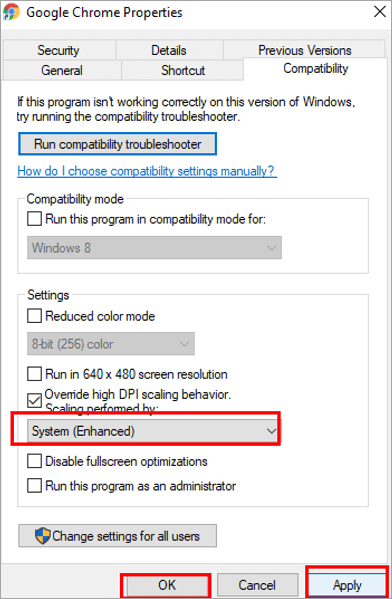
Mogućnosti sustava (poboljšane).
7. Vratite Chrome na zadane postavke
Promjena postavki ili nekih proširenja može biti uzrok pogreške koja programska traka ne skriva u Chromeu, pa je vraćanje Chromea na zadane postavke način za ispravljanje ove pogreške.
Slijedite dolje navedene korake za vraćanje Chromea na zadane postavke.
Otvorite svoj preglednik Chrome, kliknite na opciju Izbornik i pojavit će se padajući popis, kao što je prikazano na slici ispod. Sada kliknite na opciju Postavke .
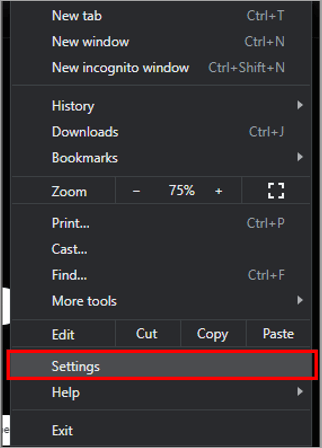
Opcije izbornika
Otvorit će se dijaloški okvir postavki, kao što je prikazano na slici ispod.
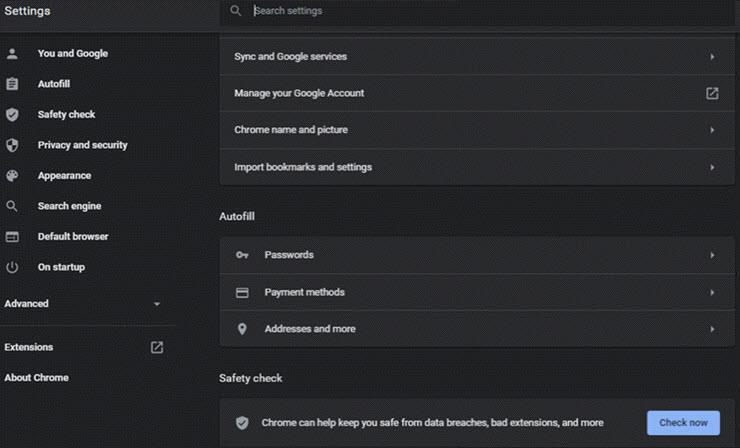
Otvorit će se dijaloški okvir postavki
Na popisu postavki kliknite Pri pokretanju , kao što je prikazano na slici ispod.
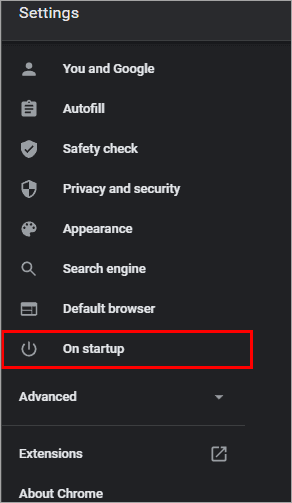
Pritisnite Pri pokretanju
Prikazat će se zaslon, kao što je prikazano na slici ispod. Pritisnite gumb Napredno .
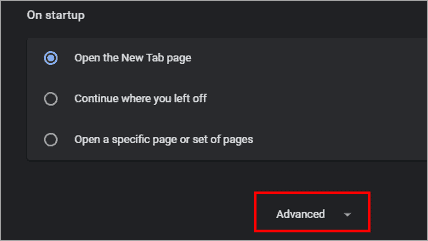
Napredno dugme
Pomaknite se do dna zaslona i kliknite vratite postavke na tvornički zadane postavke, kao što je prikazano na slici ispod.
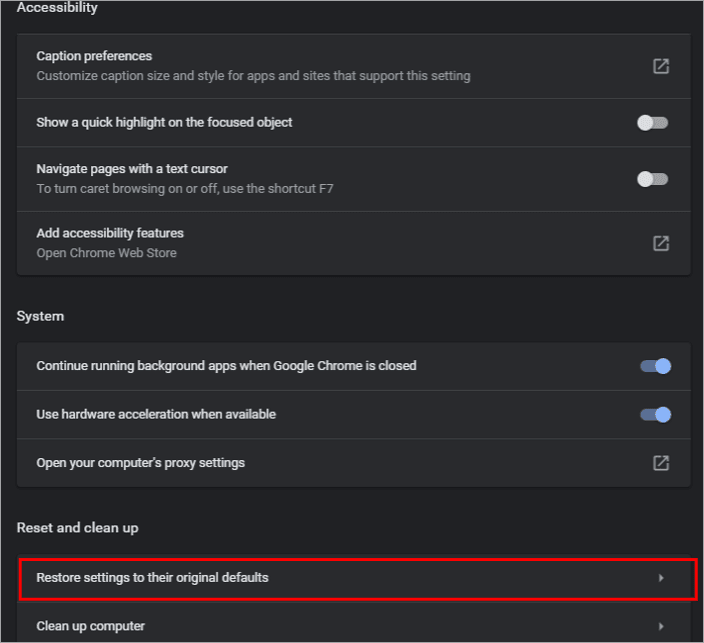
Vratite postavke na tvorničke postavke
Otvorit će se dijaloški okvir. Zatim kliknite Poništi postavke , kao što je prikazano na slici ispod.
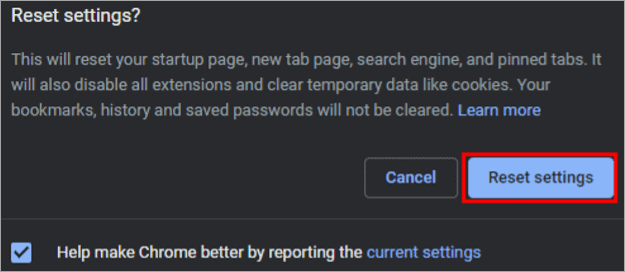
Odaberite Poništi postavke
Želimo vam uspjeh!
Vidi više: